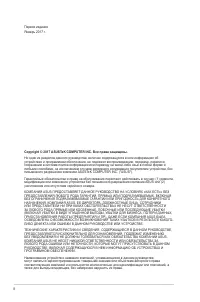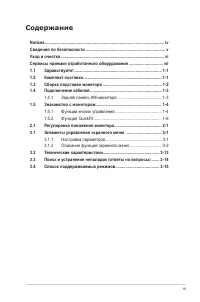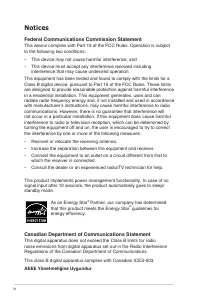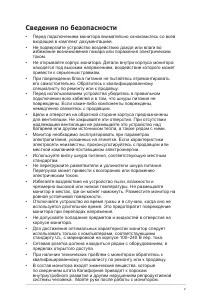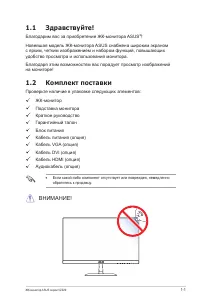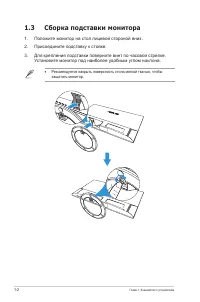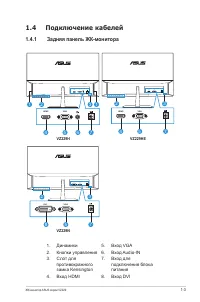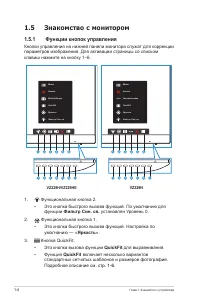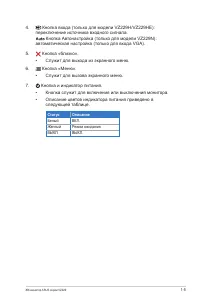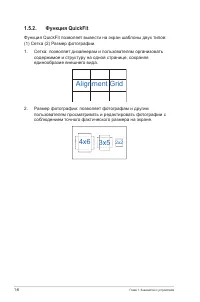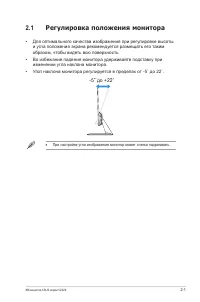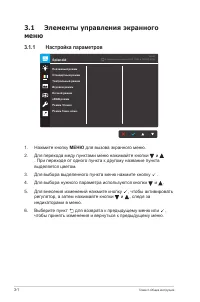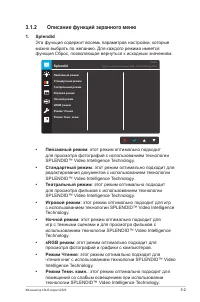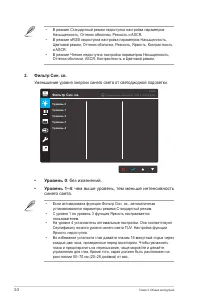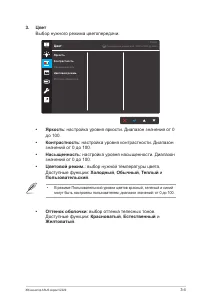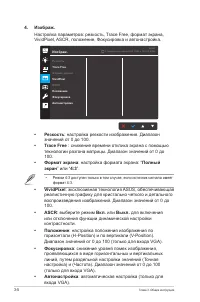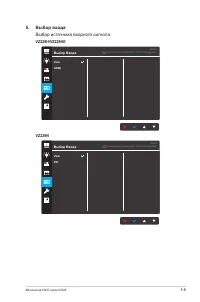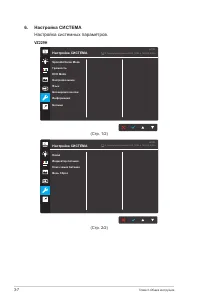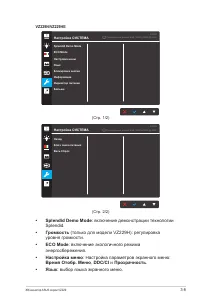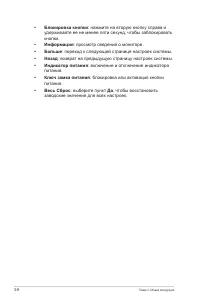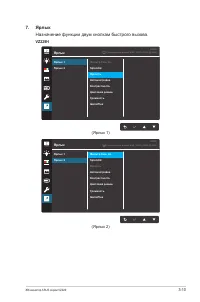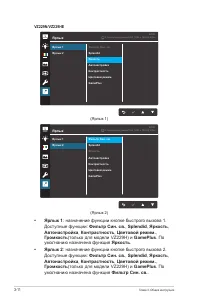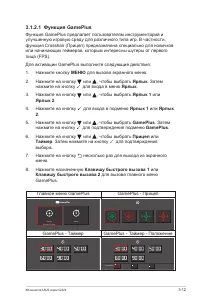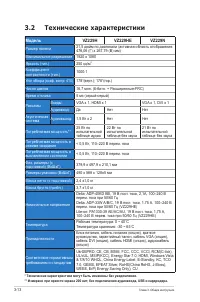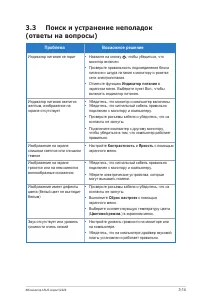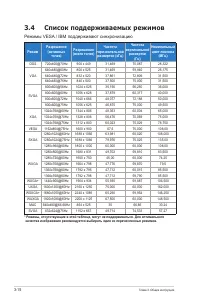Мониторы ASUS VZ229HE (90LM02P0-B01670) - инструкция пользователя по применению, эксплуатации и установке на русском языке. Мы надеемся, она поможет вам решить возникшие у вас вопросы при эксплуатации техники.
Если остались вопросы, задайте их в комментариях после инструкции.
"Загружаем инструкцию", означает, что нужно подождать пока файл загрузится и можно будет его читать онлайн. Некоторые инструкции очень большие и время их появления зависит от вашей скорости интернета.
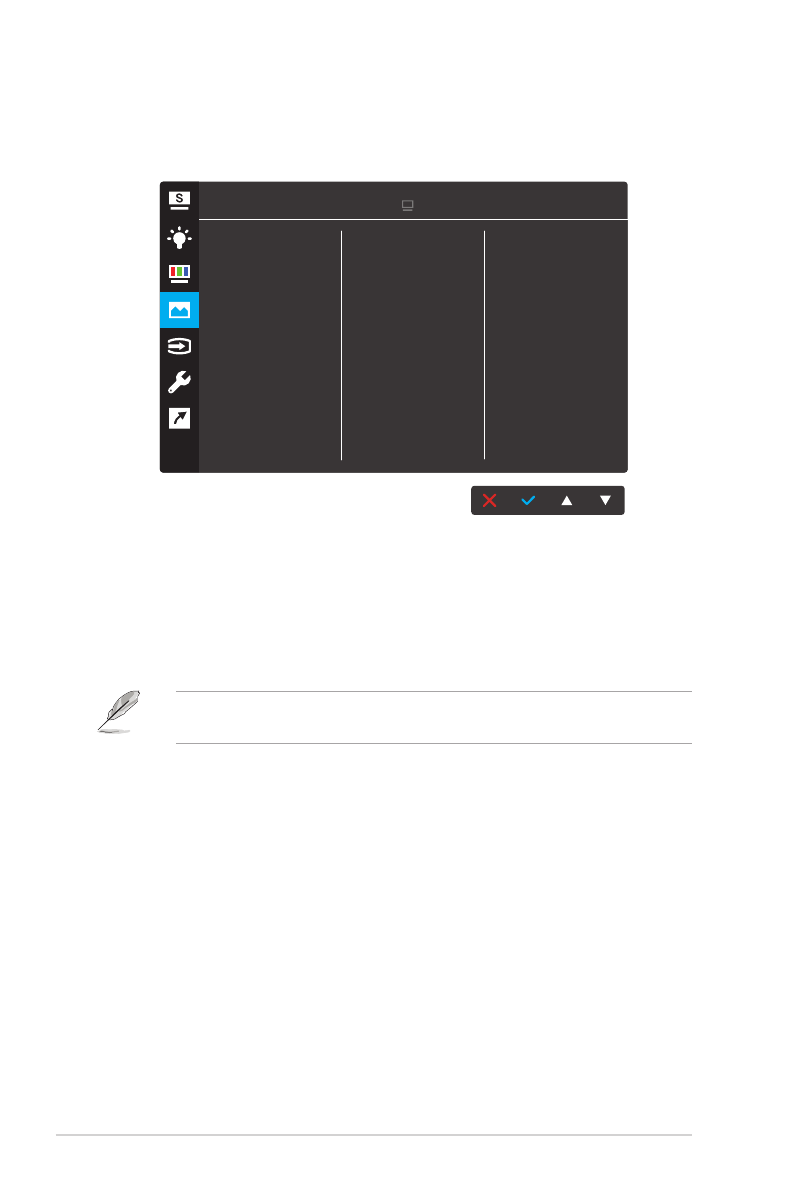
3-5
Глава 3. Общие инструкции
4.
Изображ.
Настройка параметров: резкость, Trace Free, формат экрана,
VividPixel, ASCR, положение, Фокусировка и автонастройка.
Изображ.
Резкость
VividPixel
ASCR
Положение
Фoкуcиpoвкa
Автонастройка
VGA 1920 x 1080 @ 60Hz
VZ229
Trace Free
Формат экрана
Стандартный режим
•
Резкость
: настройка резкости изображения. Диапазон
значений от 0 до 100.
•
Trace Free
: снижение времени отклика экрана с помощью
технологии разгона матрицы. Диапазон значений от 0 до
100.
•
Формат экрана
: настройка формата экрана: “
Полный
экран
” или “
4:3
”.
• Режим 4:3 доступен только в том случае, если источник сигнала имеет
формат 4:3.
•
VividPixel
: эксклюзивная технология ASUS, обеспечивающая
реалистичную графику для кристально четкого и детального
воспроизведения изображений. Диапазон значений от 0 до
100.
•
ASCR
: выберите режим
Вкл.
или
Выкл.
для включения
или отключения функции динамической настройки
контрастности.
•
Положение
: настройка положения изображения по
горизонтали (H-Position) и по вертикали (V-Position).
Диапазон значений от 0 до 100 (только для входа VGA).
•
Фокусировка
: снижение уровня помех изображения,
проявляющихся в виде горизонтальных и вертикальных
линий, путем раздельной настройки значений (Точная
настройка) и (Частота). Диапазон значений от 0 до 100
(только для входа VGA).
•
Автонастройка
: автоматическая настройка (только для
входа VGA).
Содержание
- 3 iii; Содержание
- 5 Сведения по безопасности
- 6 Уход и очистка; Следующие симптомы не являются признаком
- 7 vii; Источники дополнительных сведений; Дополнительная документация; Сервисы приемки отработанного
- 8 Благодарим вас за приобретение ЖК-монитора ASUS; Комплект поставки; Проверьте наличие в упаковке следующих элементов:; Если какой-либо компонент отсутствует или поврежден, немедленно
- 9 Сборка подставки монитора; Установите монитор под наиболее удобным углом наклона.; Рекомендуется накрыть поверхность стола мягкой тканью, чтобы
- 10 Подключение кабелей; Задняя панель ЖК-монитора; противокражного
- 11 Знакомство с монитором; Функции кнопок управления; Яркость
- 12 Статус; Белый
- 13 Alignment Grid
- 14 Регулировка положения монитора; • Для оптимального качества изображения при регулировке высоты
- 15 Элементы управления экранного; Настройка параметров; МЕНЮ
- 16 Описание функций экранного меню
- 17 Уровень 0; : чем выше уровень, тем меньше интенсивность
- 18 Выбор нужного режима цветопередачи.; : настройка уровня яркости. Диапазон значений от 0; • В режиме Пользовательский уровни цветов красный, зеленый и синий
- 19 • Режим 4:3 доступен только в том случае, если источник сигнала имеет; VividPixel
- 20 Выбор входа; Выбор источника входного сигнала.
- 21 Настройка системных параметров.
- 22 Splendid Demo Mode; : включение демонстрации технологии; Громкость; : включение экологичного режима; Настройка меню
- 24 Назначение функции двум кнопкам быстрого вызова.
- 25 : назначение функции кнопке быстрого вызова 1.; умолчанию назначена функция
- 27 Технические характеристики; Модель
- 28 Поиск и устранение неполадок; Проблема; Индикатор питания
- 29 Список поддерживаемых режимов; Режимы VESA / IBM поддерживают синхронизацию
Характеристики
Остались вопросы?Не нашли свой ответ в руководстве или возникли другие проблемы? Задайте свой вопрос в форме ниже с подробным описанием вашей ситуации, чтобы другие люди и специалисты смогли дать на него ответ. Если вы знаете как решить проблему другого человека, пожалуйста, подскажите ему :)